AndroidGaul.id – Pernah membuat foto kolase atau penggabungan foto sendiri di hp Android? Mungkin dari sebagian kalian belum ada yang tau apa sih foto kolase itu?
Foto kolase adalah penggabungan dari beberapa foto yang kita miliki sehingga dijadikan satu dalam bingkai yang sama. Biasanya dapat kita temui pada akun Instagram cewek atau di Facebook juga banyak terkadang mereka mengupload foto mereka dalam 4 foto yang berbeda gaya namun tetap dalam foto yang sama agar terlihat lebih cantik.
Jika dulu untuk menggabungkan foto menjadi satu kita harus minta tolong kepada teman kita yang jago edit dengan photoshop di PC, maka tidak untuk jaman yang sudah modern ini.
Kini kita bisa memanfaatkan smartphone Android kita untuk membuat beberapa foto kolase yang cantik dan keren. Tentunya dengan bantuan aplikasi pihak ketiga dimana aplikasi ini bisa kita dapatkan di Play Store baik yang gratis dan juga berbayar.
Berbicara tentang aplikasi foto collage, banyak sekali jika kita ingin mencarinya di Play Store. Ada beragam bentuk dari aplikasinya mulai dari yang free hingga yang berbayar dan masing-masing memiliki keunggulan fitur tersendiri dalam hal edit foto.
Namun karena disini yang akan kita pelajari hanyalah cara membuat foto kolase di hp Android maka disini kami akan menyarankan anda beberapa aplikasi kolase foto yang bisa anda lihat pada postingan kami beberapa hari yang lalu di > Kumpulan Aplikasi Foto Kolase Android Terbaik.
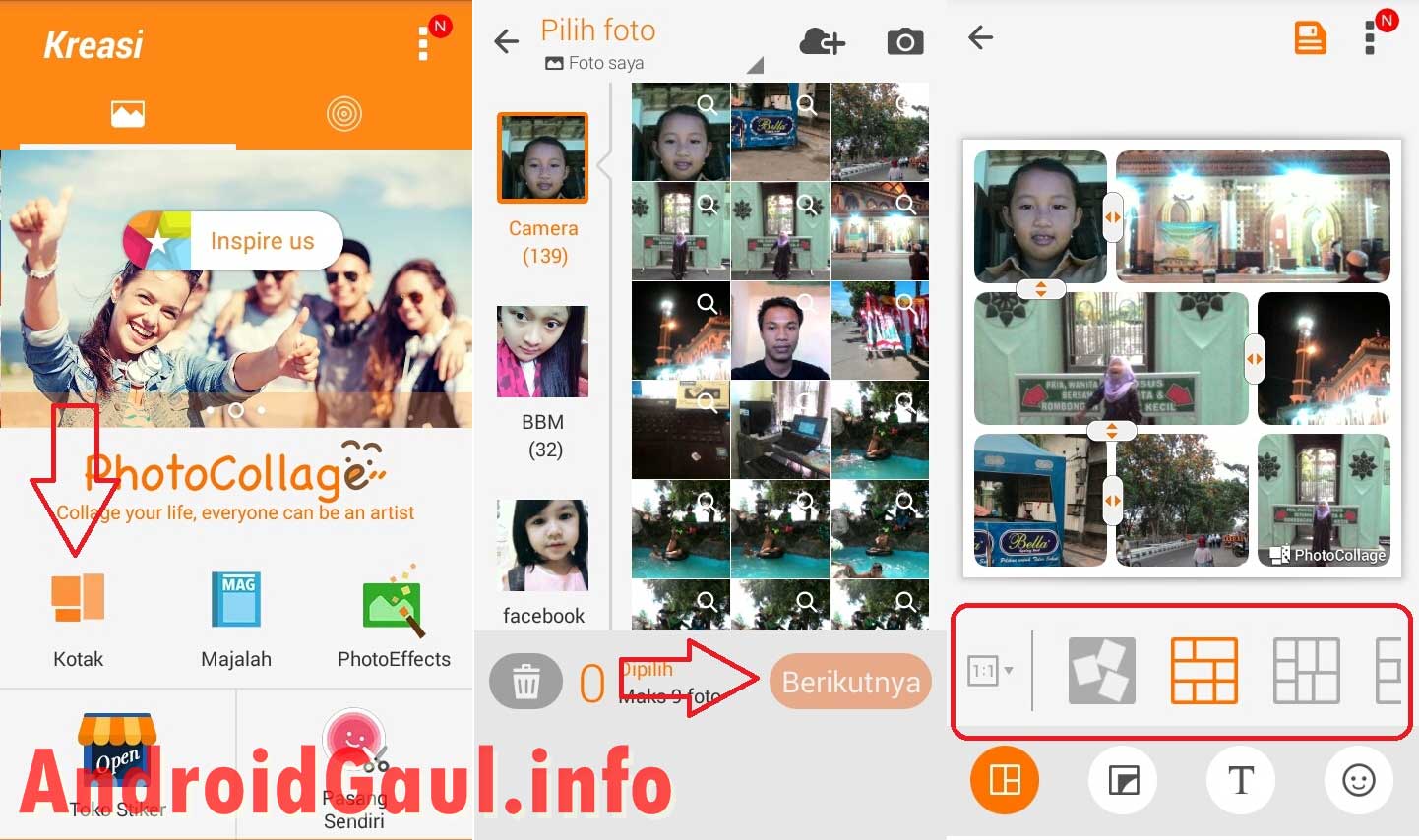
Cara Unik Membuat Foto Kolase di Android
Ada salah satu dari sekain banyak aplikasi foto kolase terbaik yang beranama PhotoCollage dimana aplikasi ini tersedia secara gratis untuk diunduh para pengguna Android.
Bukan hanya gratis saja, namun kalian juga akan mendapatkan banyak fitur canggih seperti photo effects, membuat foto majalah dan masih banyak lagi yang bisa kalian temukan didalamnya.
Aplikasi ini sudah terbukti bagus untuk di download sebab juga sudah mendapatkan rating yang cukup baik di toko aplikasi Google yakni sekitar 4.5 dimana jika sebuah aplikasi sudah mendapatkan rating sebesar itu maka bisa dikatakan aplikasi tersebut adalah aplikasi terbaik beserta fiturnya.
Dan untuk lebih jelasnya cara menggunakan PhotoCollage maka berikut ini akan kami jelaskan secara detail untuk anda.
Silahkan pertama-tama anda download aplikasi PhotoCollage di Play Store dan di iTunes untuk iOS
Buka aplikasi lalu pilih menu kotak
Setelah itu anda langsung akan dihadapkan pada tampilan seperti gallery dimana disini anda bebas untuk memilih beberapa foto yang ingin digabung, namun batas maksimalnya adalah 9 foto. Jika sudah selesai dipilih silahkan tap berikutnya
Nah pada menu ini kalian bebas mendesain sendiri mau di buat bentuk layout seperti apa saja foto kalian, selain itu pada laman ini anda juga bisa memasukan font, stiker dan lainnya.

Jika dirasa sudah, silahkan klik save pada menu yang ada dibagian atas
Pilih resolusi saat ingin menyimpan
Dan selesai, kini anda bisa membagikan hasil foto anda ke social media seperti Instagram, Line dan lainnya
Untuk melihat hasil foto dari PhotoCollage tadi silahkan anda cara di gallery atau bisa juga mencarinya di folder PhotoCollage di penyimpanan file anda.
Untuk hasil yang terbaik silahkan pilih resolusi yang paling besar. Dan perlu anda juga ketahui bahwa tutorial ini bukan hanya untuk hp android saja namun juga bisa untuk hp sekelas seperti iPhone (iOS).
Lagi ngetren > Cara Membuat Foto Ikan Paus Terbang di Langit – Populer!
Demikian cara singkat yang bisa kami berikan mengenai “Cara membuat foto kolase di Android” semoga tutorial ini bisa bermanfaat bagi kita semua. Jika belum mengerti betul silahkan kontak saja kami via menu kontak yang sudah ada di blog ini dan selamat mencoba.









